- 2015-4-4
- 実機レポート, 最新情報
- 3DPrinting, 3Dプリンティング, ARM-10, Destiny, FDM, figure, monoFab, Music, paulmccartney, Replicator, RolandDG, SLA, ビートルズ, フィギュア, ポールマッカートニー, ローランドDG, 光造形
小型デスクトッププリンタRoland DG ARM-10でポールマッカトニーの全身フィギュアを出力!

先日お伝えした『新曲プロモーションに合わせ公開されたポールマッカートニーのフルボディ3Dスキャンデータ』を、Roland DGのデスクトップタイプ小型光造形機ARM-10で3Dプリントしてみました。ARM-10についてはWeb上にも詳細情報が少ないため、今後複数回に渡り、簡単なTipsを交えて事例を紹介していこうと思います。
専用ソフトで出力準備
先ずはARM-10専用ソフトウェア「monoFab Player AM」にSTLデータをインポートします。
インポートしたデータは、monoFab Player AMに備えられた「ヒーリング」機能を利用し、データのエラーチェックと修復を実行します。エラーの修復等は自動で実行されるため、特に難しい手続きは必要ありません。ヒーリング(データチェック&修復)実行後、データの移動・回転・スケーリングを行い、造形エリア内に適切に配置します。この辺りの工程は、通常の3Dプリンタドライバ同様ですね。
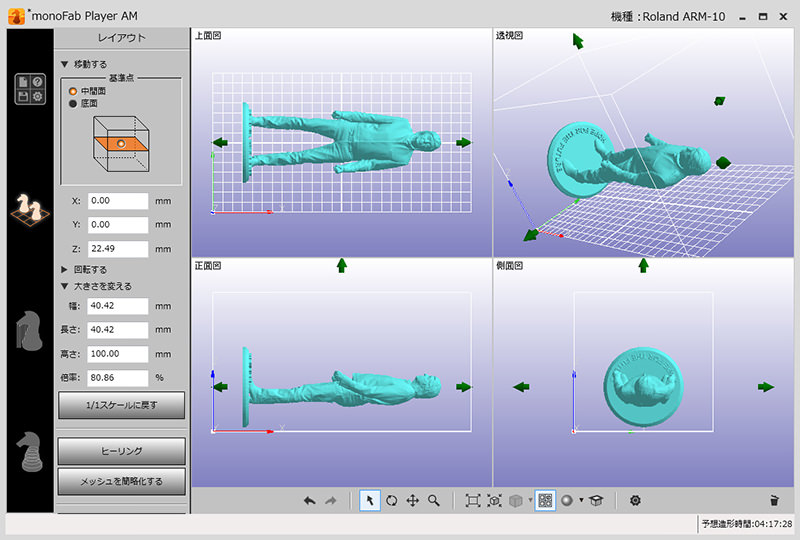
データ設定が済んだら、サポートの自動生成を行います。サポートは基本自動で設置されますが、ある程度慣れたユーザーは「高度な設定」からサポートサイズ等の設定値調整も可能です。
また、自動生成されたサポートには、不要な部位や追加が必要な箇所が発生する場合があります。このような場合には、任意のサポートの追加・削除が簡単に実行できます。
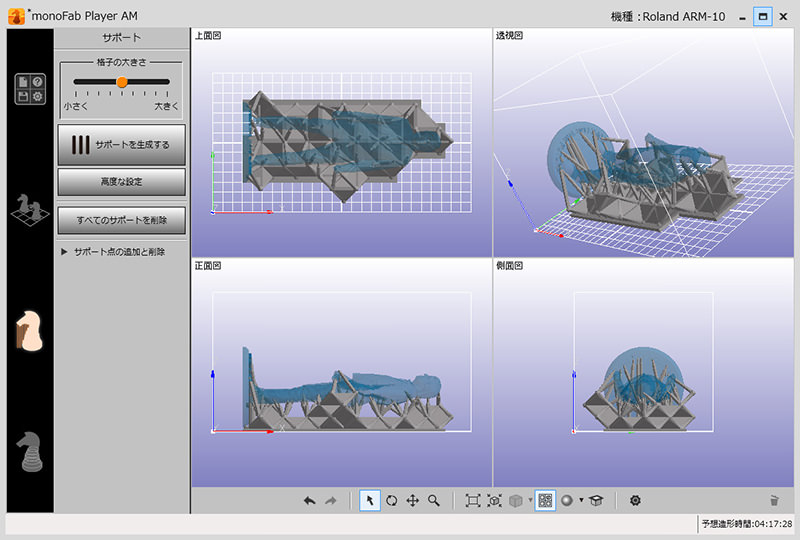
自動生成されたサポート
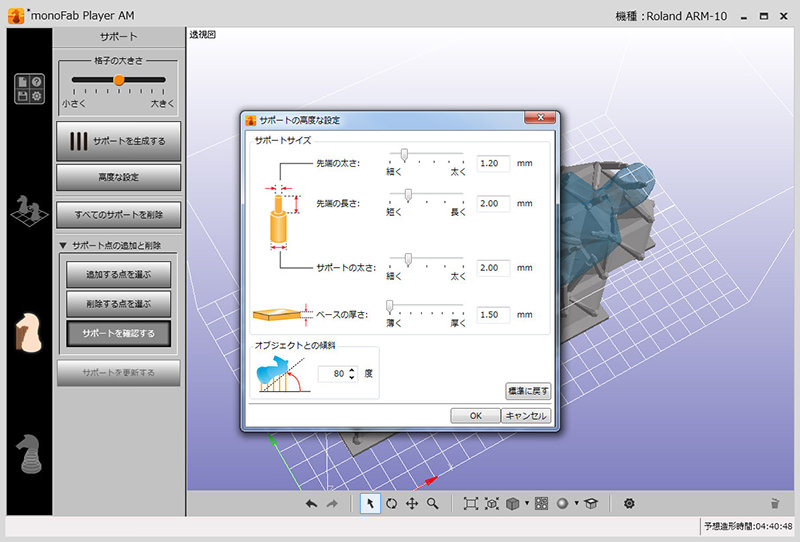
サポートの高度な設定

不要なサポートを選択ツールで一括選択

「サポートを更新する」ボタンで一気に排除した状態
最後に、造形前プレビューと材料消費量の確認を行います。いずれの操作もワンクリックだけなので、特に難しい操作は不要です。材料の無駄な消費を避けるためにも、材料消費量の確認とそれに準じた材料の用意はとても重要です。
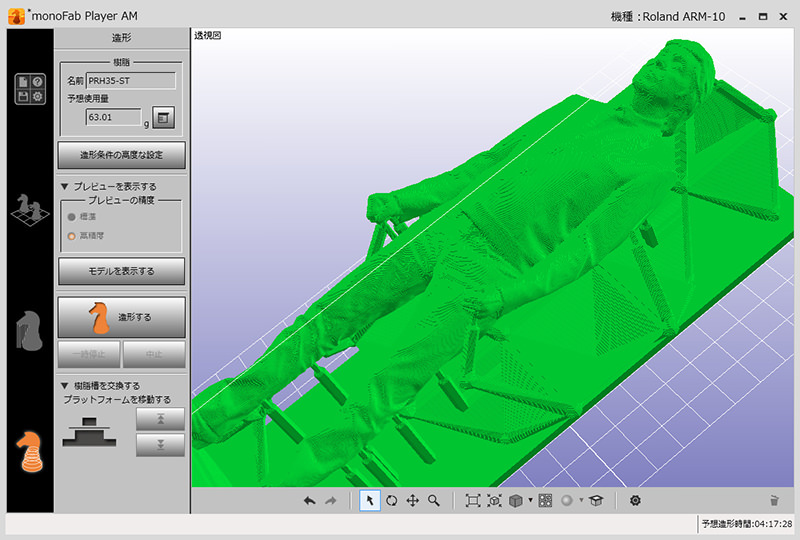
材料消費量を造形前に確認
造形のためARM-10を準備
筆者の場合、ソフト上で確認できた材料消費量に合わせて計量カップを使用していますが、慣れてくると目検討でもある程度対応できるようになります。

樹脂槽をセットし固定ネジを締めたら、材料を樹脂槽に流し込み、造形プラットフォームをセットし準備完了。下に造形プラットフォームセット動作に関する短尺動画をアップしておいたので、よければご覧ください。今後他の動画も追加アップする予定です。

樹脂槽の固定もキチンと確認

造形プラットフォームを取りつけ、緩みが無いかもしっかり確認
あとは、専用ソフトmonoFab Player AMから「造形する」ボタンをクリックするたけ。下動画のようにプラットフォームが降下し、造形を開始します。
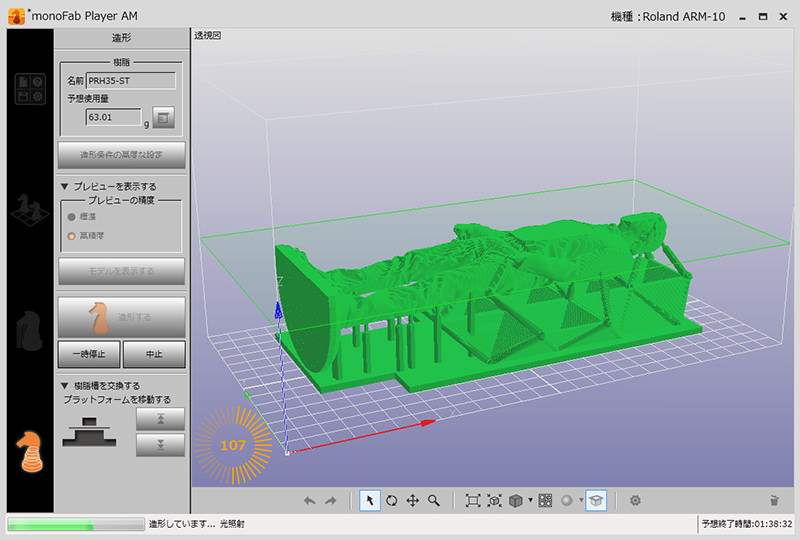
造形中の様子はmonoFab Player AMからリアルタイムプレビューから確認が可能

造形中のARM-10

造形を終えたポール
プリント後の処理
プリントを終えた造形物は専用のワークトレイに移し、スクレイパーで造形プラットフォームから外し、アルコール洗浄を行います。造形直後~洗浄の段階はまだポストキュア(硬化処理)を行っていないため、すこし柔らかい状態です。無理に力を加えて変形などしないよう注意します。

造形物はスクレイパーで簡単に外せます

入浴中のポール。外した造形品はアルコール(無水エタノール)で洗浄。洗浄用容器も製品に付属しています。
ポストキュア(紫外線硬化)を実行
Roland DG社が公開するポストキュア用の推奨仕様は以下の通りです。
- 光源波長:380 ~ 405nm
- 出力パワー:10mW/cm2
- ポストキュア時間:3 ~ 5 分
※ このポストキュア(硬化処理)は、日光に晒して処理することも可能です。
ただ一点だけ気を付けたいのは、日光による硬化処理を行った場合、造形物が硬くなり過ぎてしまう場合があります。日光による硬化処理で硬く成り過ぎた造形物からサポートを取り除く際、ニッパー等で乱暴にサポート処理を行うと、造形物を破損してしまう可能性があります。
このような状態を避けるためには、ある程度の靱性を持たせた硬化が必要なため、出来る限り上記推奨値に添った硬化処理を行うのがベストです。とは言っても、一般の方が工業用の専用機材を所持しているわけもありません。そこでid.artsでは、市販の安価なUVライト(ペンタイプやジェルネイル用UVランプ等)を活用しています。製品の仕様を確認し、上記推奨値に適した物であれば、問題なく利用することが可能だと思われます。
サポート除去作業
硬化処理を終えた造形品からサポートを除去します。
FDM造形品からサポートを取り除く際、一般的にはニッパーで処理されると思います。同じように、光造形方式でプリントされた作品でもニッパーを利用される方は多いと思いますが、細くて繊細な部分などをニッパー処理してしまうと、造形物自体を破損する危険性があります。特に、上記した通り靱性を失った造形物は破損率も高くなります。

ニッパーでの除去作業は、造形物破損の危険が…
少し手間になるかもしれませんが、丁寧な処理が必要な部位のサポート除去には、リューター等による作業を行うのがベストです。パワーの無い安価なリューターでもある程度処理できるので、綺麗にサポート除去できないと悩まれている方は、試してみてください。

以上の工程を経て完成したポールマッカートニーの3Dプリントフィギュアです。写真はサポート除去直後の状態で仕上げ加工は行っておりません。
今回は、ARM-10の検証も兼ねていたため、若干サイズを変更(高さ95mm)に縮小して出力しました。

ザックリとですが、ARM-10の初歩的な使い方を交えた事例を紹介してみました。
デスクトップタイプの小型光造形機として、これまでformlabs Form1やXYZPrinting da Vinci Nobel など、同カテゴリに属する他社製品情報を度々ご紹介してきましたが、日本国内での正式販売が未だ未定のForm1をはじめ、なかなか手の出しづらい海外製品と異なり、monoFab ARM-10は、長年モノづくり機器を提供してきたRoland DGに対する信頼性が大きなアドバンテージかもしれません。実際にARM-10を利用してみると、壊れ難くく非常に安定した機種であるのが分かります。
monoFabシリーズに関する詳細情報が少ないため、今後もできるだけ分かりやすく情報をまとめてお伝えしていこうと思います。
ARM-10に関するお問合わせやご購入の相談などは、直接ローランドDGさんへご連絡ください。
http://www.rolanddg.co.jp/index.html
関連記事
最新情報をお届けします
Twitter でid.artsをフォローしよう!
Follow @idarts_jp